Khi bạn in văn bản, sau khi hoàn thành việc in nhưng bỗng nhiên văn bản vẫn được in lại từ cuối trang lên đầu trang, bạn đang bối rối và không biết nên xử lý thế nào, có thể bạn nghĩ máy in bị hỏng. Để khắc phục lỗi khi in văn bản in từ cuối trang lên đầu trang, mời các bạn theo dõi các bước làm dưới đây.
Khi in văn bản mà gặp lỗi, thường người dùng rất lo lắng không biết xử lý ra sao. Nếu như ở bài trước bạn đã biết cách Khắc phục lỗi có khoảng trắng giữa văn bản khi in thì bài viết này bạn sẽ biết thêm cách khắc phục lỗi khi in văn bản mà in từ cuối trang lên đầu trang trong Word.

Hướng dẫn Khắc phục lỗi khi in văn bản in từ cuối trang lên đầu trang
Đối với word 2007
Bước 1: Office button -->Word Options
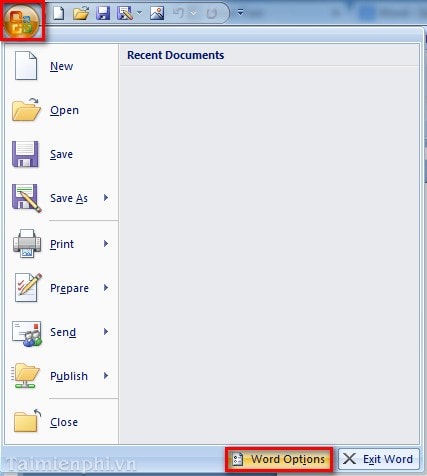
Bước 2: Xuất hiện hộp thoại, trong tab Advanced, bỏ chọn trong mục, nhấn OK

Đối với word 2003
Bước 1: Trên Menu vào Tools -->Options

Bước 2: Xuất hiện hộp thoại, trong tab Print, bỏ tick tại mục Reverse print order, nhấn OK.

Bạn thực hiện các thao tác tương tự đối với Word 2010, 2013
https://thuthuat.taimienphi.vn/khac-phuc-loi-khi-in-van-ban-in-tu-cuoi-trang-len-dau-trang-2182n.aspx
Trong giới hạn bài viết chúng tôi đã chia sẻ đến các bạn cách khắc phục lỗi khi in văn bản in từ cuối trang lên đầu trang trong Word, nhờ đó bạn có thể khắc phục lỗi này hoàn toàn khi gặp phải.